Comment vérifier l’espace utilisé sur Android sans fil à partir de Windows 11 ou 10
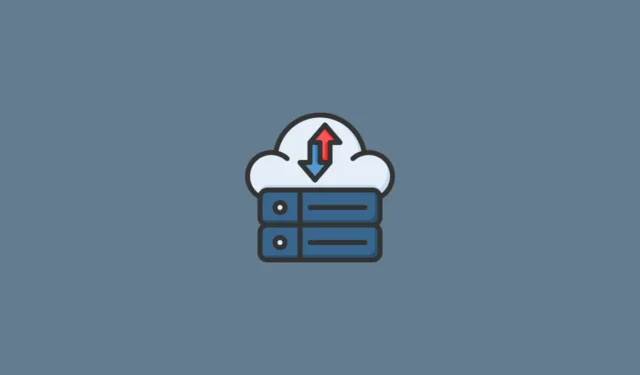
Le cadeau de la technologie sans fil a permis une multitude de commodités, et l’accès à distance à votre appareil Android est certainement l’un de ses meilleurs utilitaires. Sous Windows, il existe différents types de connexions qui peuvent être configurées entre votre système et votre appareil Android. Tout, des protocoles de transfert de fichiers (FTP) aux programmes WebDAV, peut vous aider.
Mais si vous cherchez à surveiller et à gérer l’utilisation de l’espace de stockage sur votre appareil Android, cela aussi
, alors vous devrez être précis. Dans ce guide, nous examinons comment vous pouvez accéder à l’espace de stockage de votre téléphone Android en utilisant rien de plus qu’une application serveur WebDAV et un outil de gestion de disque pour Windows.
Comment trouver l’utilisation de l’espace de stockage Android sans fil avec TreeSize Free sur un PC Windows
Pour mener à bien cette méthode, vous devrez télécharger quelques applications, une sur votre PC Windows et une sur votre appareil Android, ainsi que vous assurer que les deux appareils sont sur le même réseau.
Avec cela à l’écart, passons en revue les étapes impliquées dans le processus.
1. Installez et configurez TreeSize
TreeSize est un programme de gestion d’espace disque principalement pour Windows. Mais il a également la fonctionnalité supplémentaire de fournir une vue détaillée de l’utilisation de l’espace disque de votre téléphone Android une fois qu’il est connecté. Nous pouvons également utiliser la version d’essai et utiliser toutes ses fonctionnalités premium pendant un mois entier.
- TreeSize (essai) | Lien de téléchargement
Cliquez sur le lien ci-dessus pour accéder au site Web de TreeSize. Cliquez ensuite sur Essai gratuit dans le coin supérieur droit.
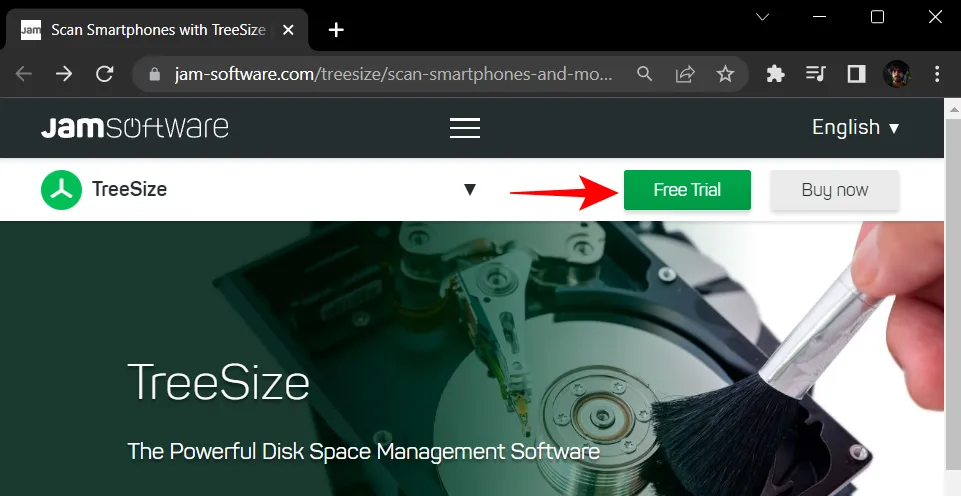
Sélectionnez Télécharger .
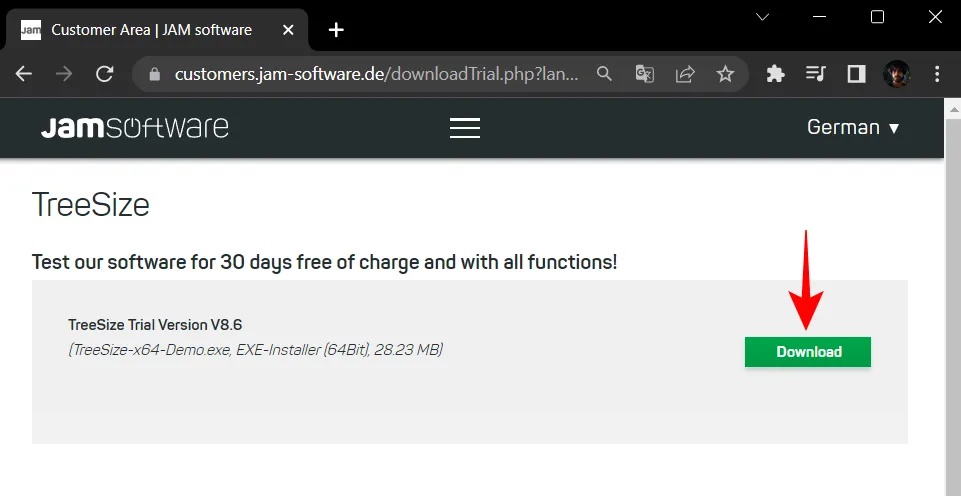
Exécutez maintenant le setup pour lancer l’installation.
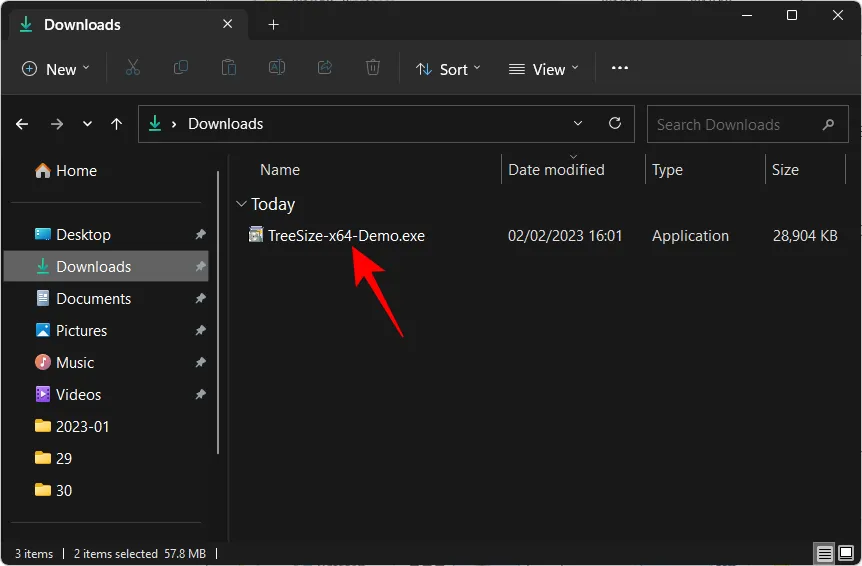
Cliquez sur OK .
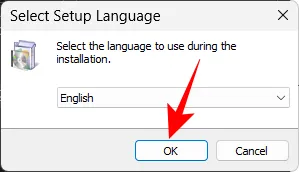
Acceptez le contrat et sélectionnez Suivant .
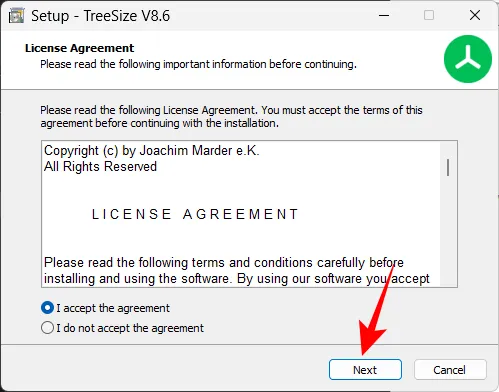
Cliquez à nouveau sur Suivant .
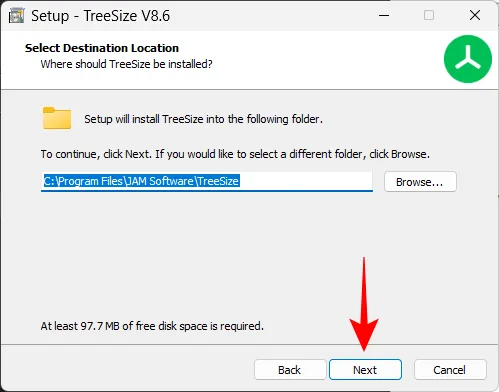
Cliquez sur Suivant .
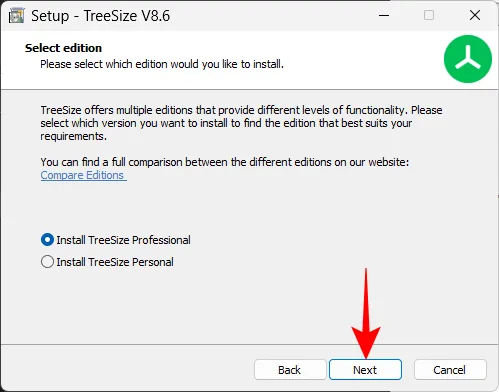
Cliquez à nouveau sur Suivant .
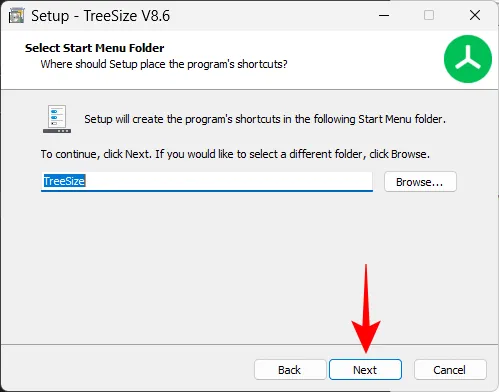
Cliquez sur Suivant .
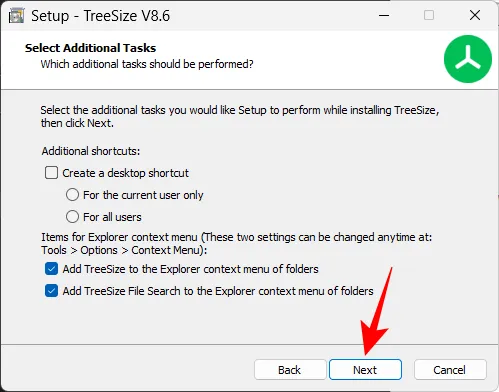
Cliquez ensuite sur Terminer .
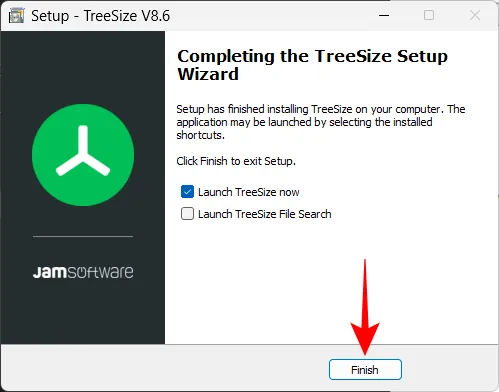
TreeSize propose également une version entièrement gratuite qui présente des fonctionnalités similaires. Nous avons fait un examen complet de TreeSize Free que vous pouvez trouver ici si vous voulez le vérifier.
2. Installez une application WebDAV sur Android
Une fois que vous avez installé TreeSize, l’étape suivante consiste à installer une application WebDAV sur votre appareil Android. Pour ce guide, nous utiliserons WebDAV Server de The Olive Tree. Utilisez le lien ci-dessous pour l’installer sur votre appareil Android :
- Serveur WebDAV par The Olive Tree | Lien de téléchargement
Sur votre appareil Android, appuyez sur Installer .
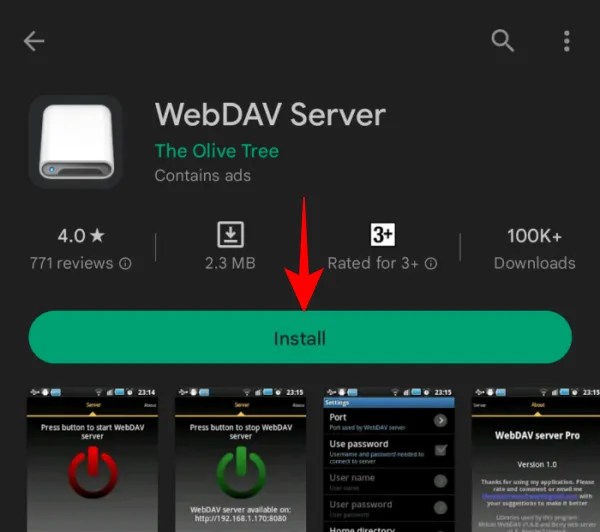
Appuyez sur Accepter pour accorder à l’application les autorisations requises pour l’installation.
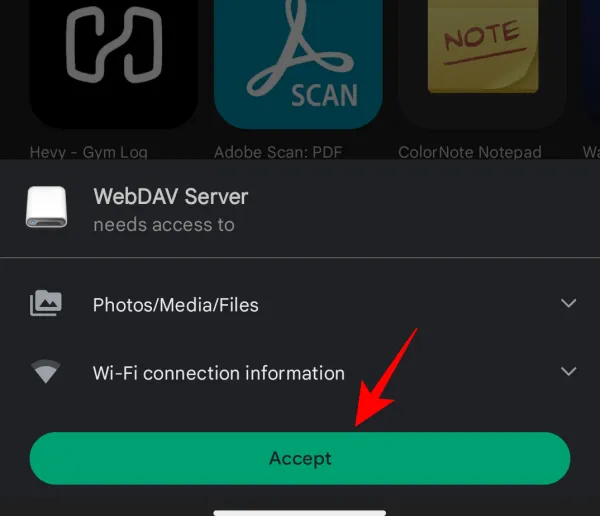
Une fois installé, appuyez sur Ouvrir .
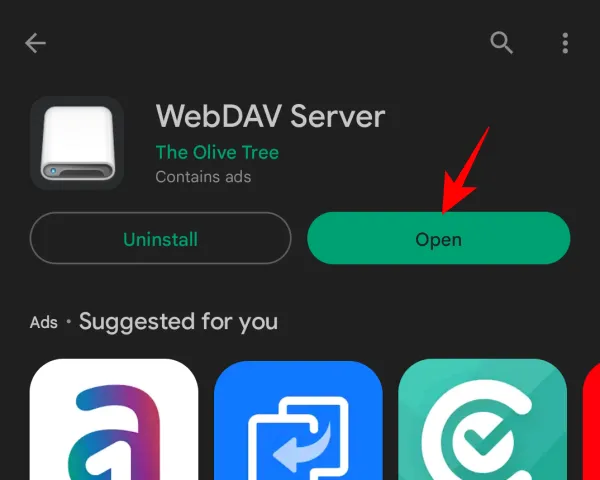
3. Obtenez l’adresse de votre appareil Android
Maintenant, avant de continuer, assurez-vous que votre PC Windows ainsi que votre appareil Android sont sur le même réseau sans fil. Alternativement, vous pouvez également activer le point d’accès de votre mobile et connecter Windows à ce réseau.
Une fois que votre appareil Android et votre PC Windows sont sur le même réseau, ouvrez l’application WebDAV Server sur votre appareil Android. Appuyez ensuite sur Continuer pour permettre à l’application d’accéder à vos fichiers.
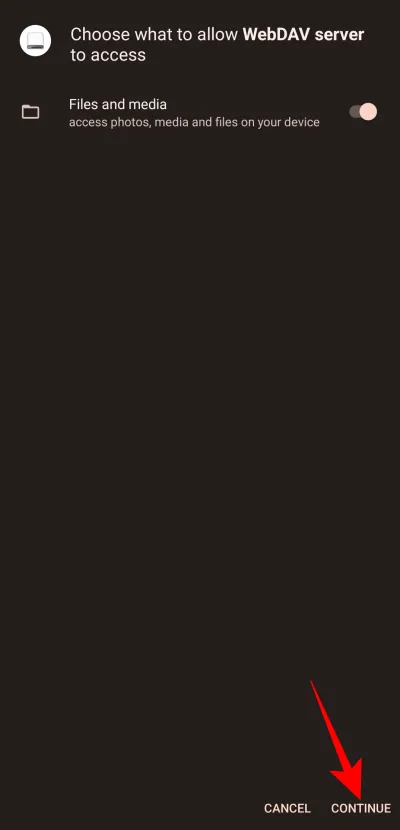
Appuyez sur le bouton « Alimentation » au milieu pour démarrer le serveur WebDAV.
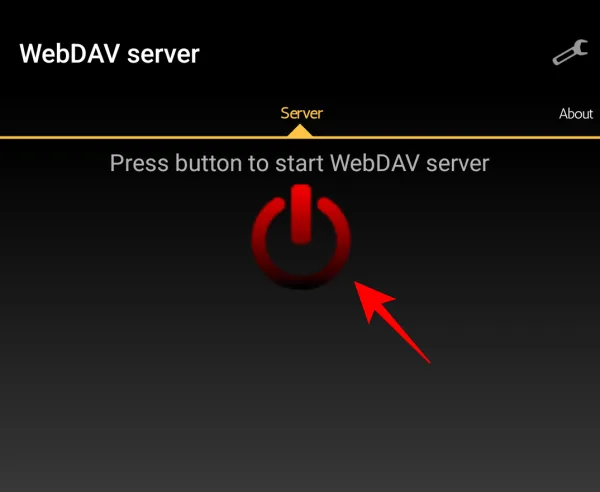
Ici, vous verrez l’adresse du serveur WebDAV pour votre téléphone Android. Prenez note de cela.
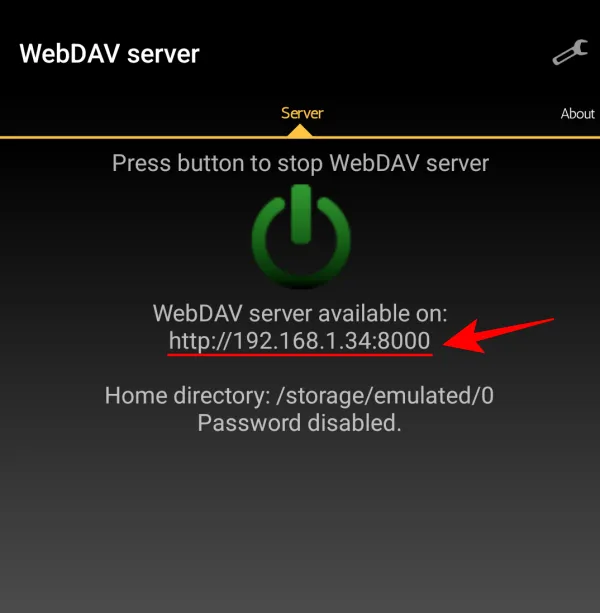
La même chose sera également disponible dans la barre de notifications.
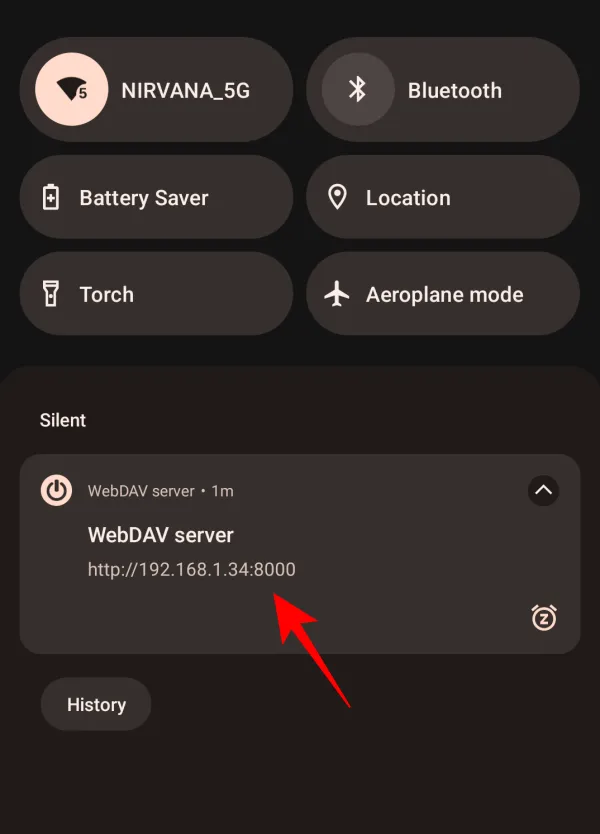
4. Entrez l’adresse de votre appareil Android dans TreeSize
Ensuite, ouvrez TreeSize sur votre PC. Sélectionnez Mode normal .
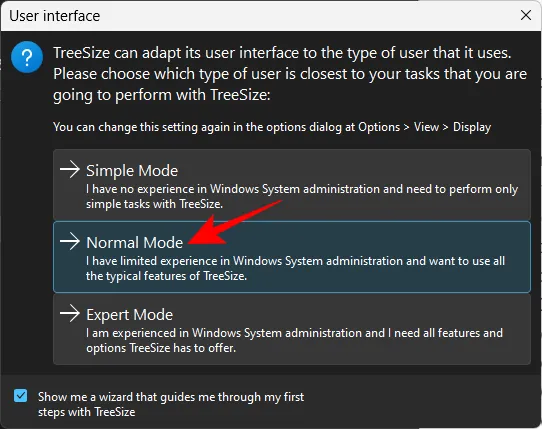
Cliquez ensuite dans la barre d’adresse dans le coin supérieur gauche.
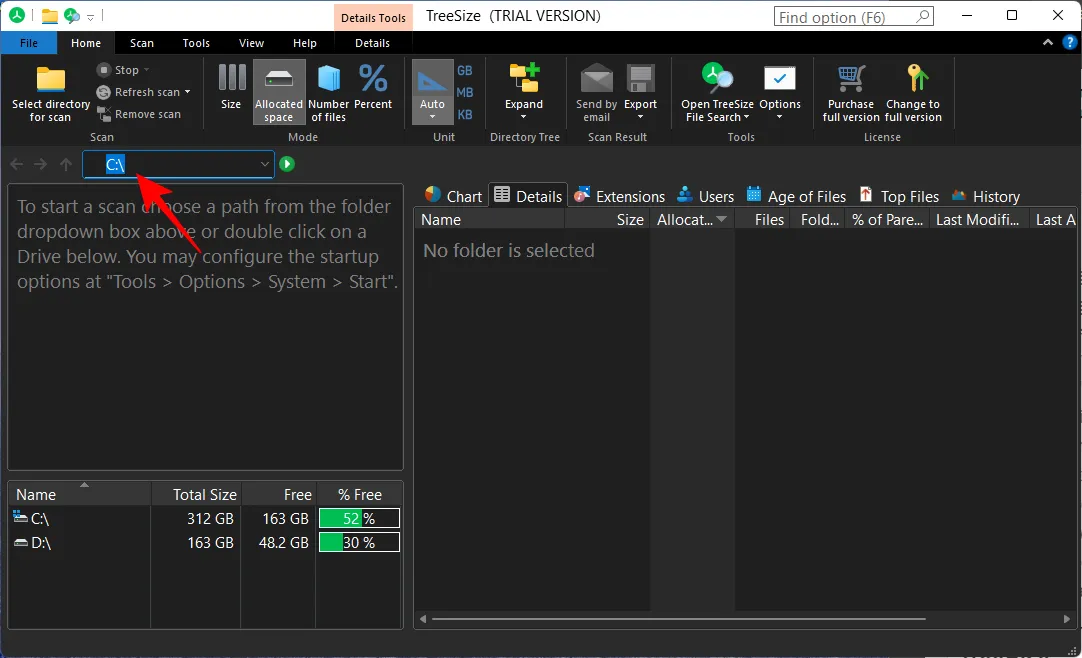
Ici, entrez l’adresse du serveur WebDAV telle qu’elle est indiquée sur votre appareil Android.
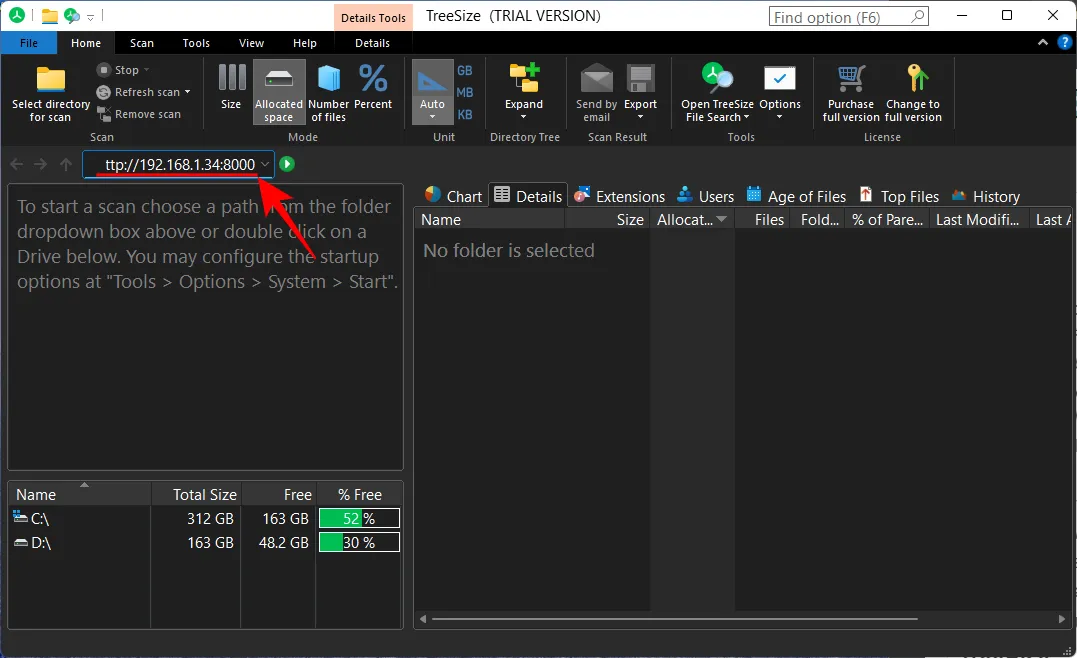
Appuyez ensuite sur Entrée. Attendez que la connexion s’établisse et vous pourrez voir l’espace de stockage utilisé par vos fichiers et dossiers Android.
5. Scannez et trouvez l’espace utilisé sur Android par les applications et les dossiers
Sélectionnez un dossier dans le volet de gauche pour obtenir des détails sur son utilisation de l’espace de stockage. À des fins de démonstration, nous choisissons d’abord le dossier de stockage interne principal pour obtenir une ventilation complète de l’espace de stockage. Par défaut, le même sera affiché sous la forme d’une liste à droite.
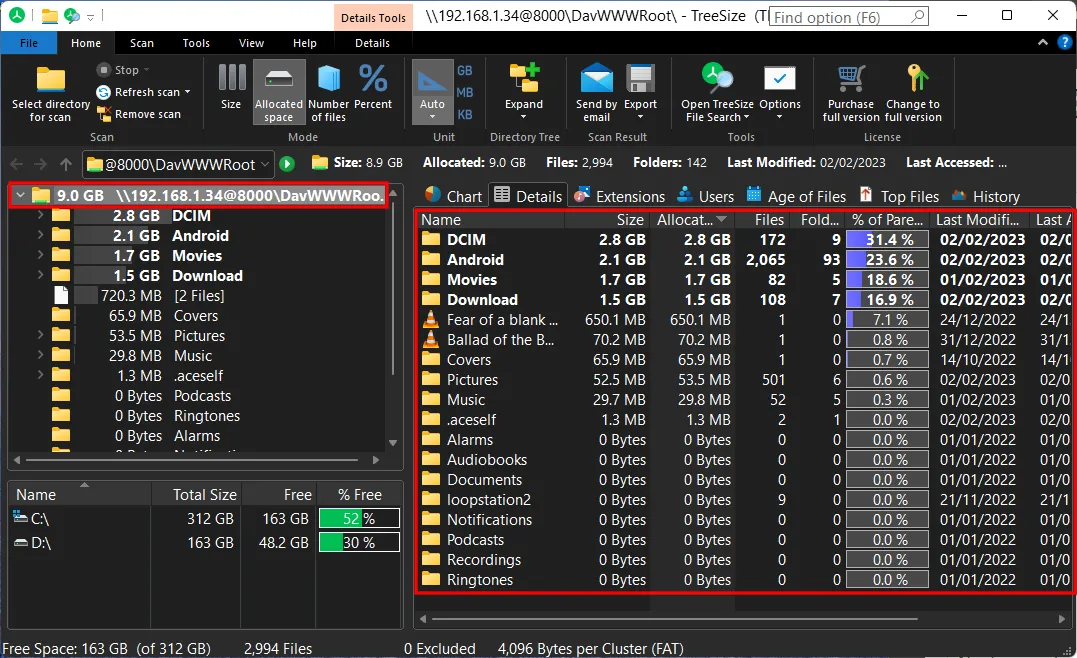
Mais vous pouvez le changer en quelque chose de visuel, comme un graphique. Cliquez sur l’ onglet Graphique pour jeter un coup d’œil.
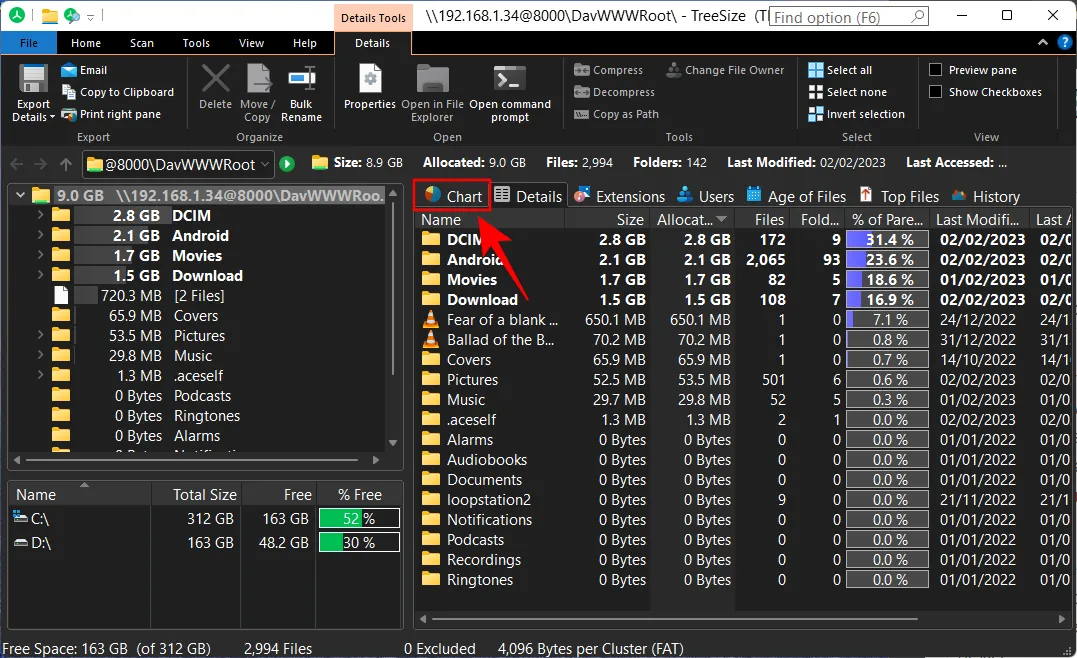
Ici, vous obtiendrez un graphique à secteurs montrant la répartition de l’espace de stockage utilisé sur votre appareil Android.
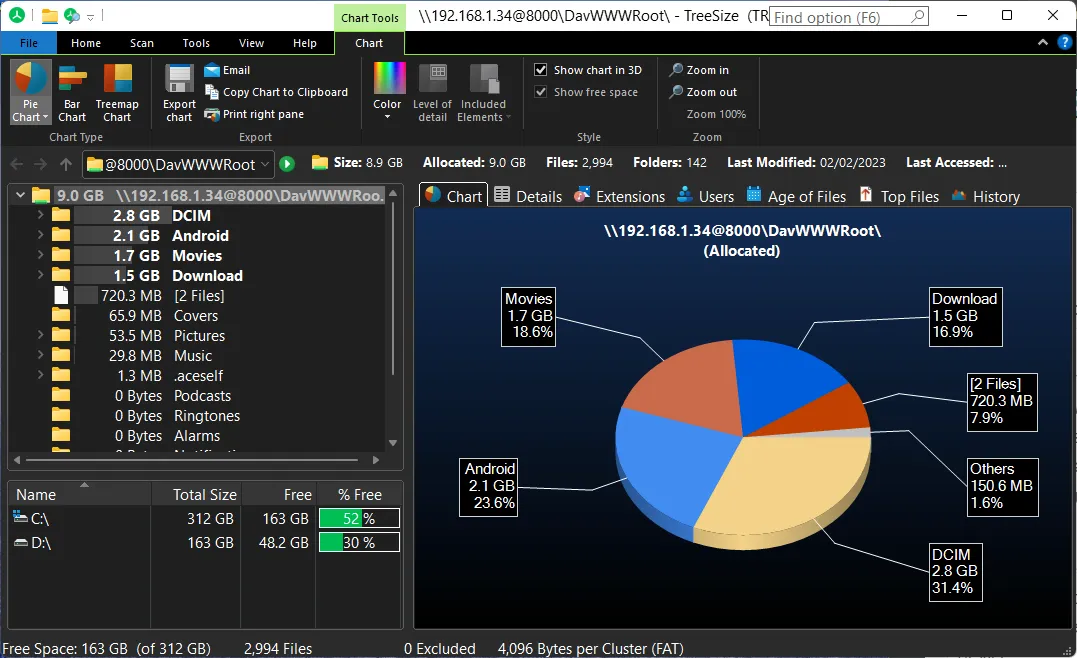
Il existe quelques autres modes qui vous permettront de répartir différemment l’espace de stockage utilisé par votre téléphone Android. Cliquez sur les différents onglets pour les consulter.
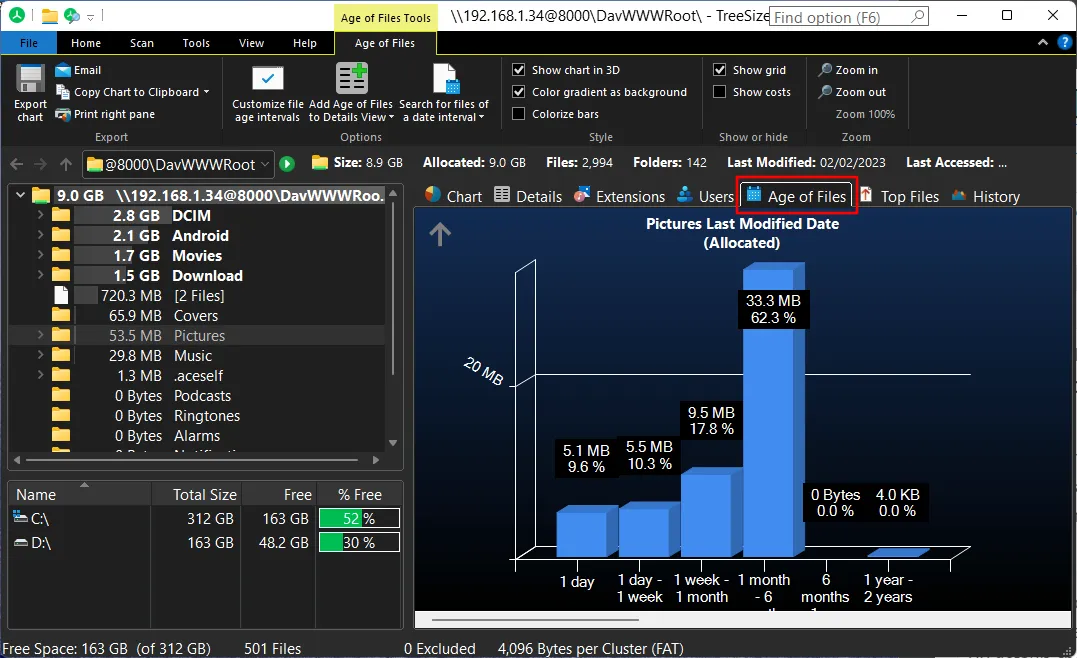
Si vous souhaitez obtenir des informations sur d’autres dossiers et sous-dossiers, sélectionnez-les dans le volet de gauche.
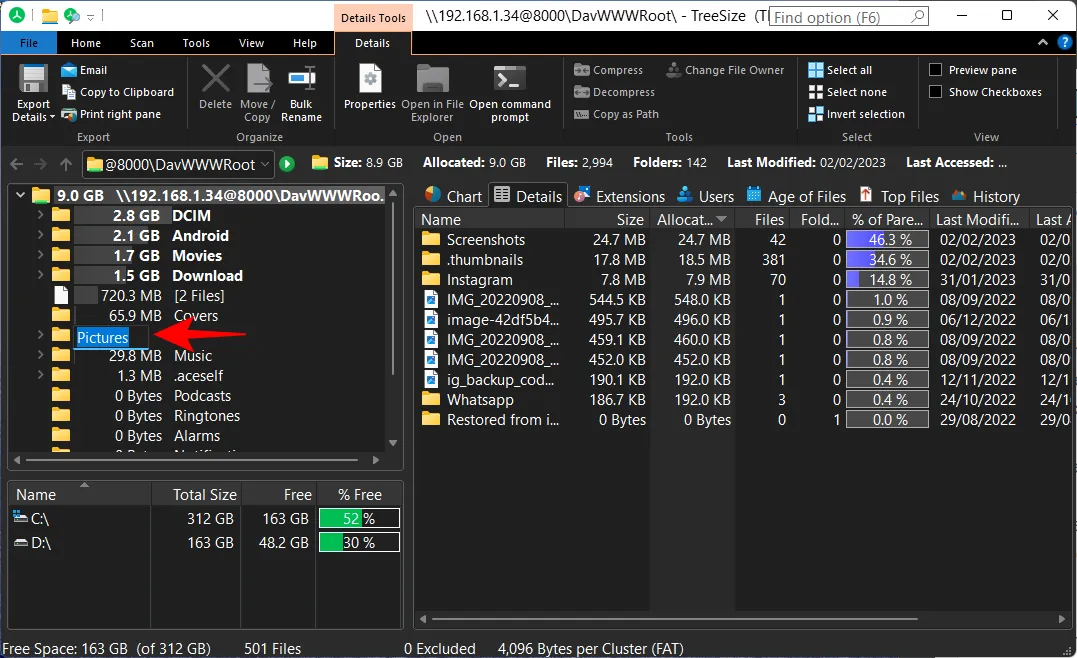
Et puis choisissez comment vous souhaitez afficher les informations sur l’espace de stockage utilisé sur la droite.
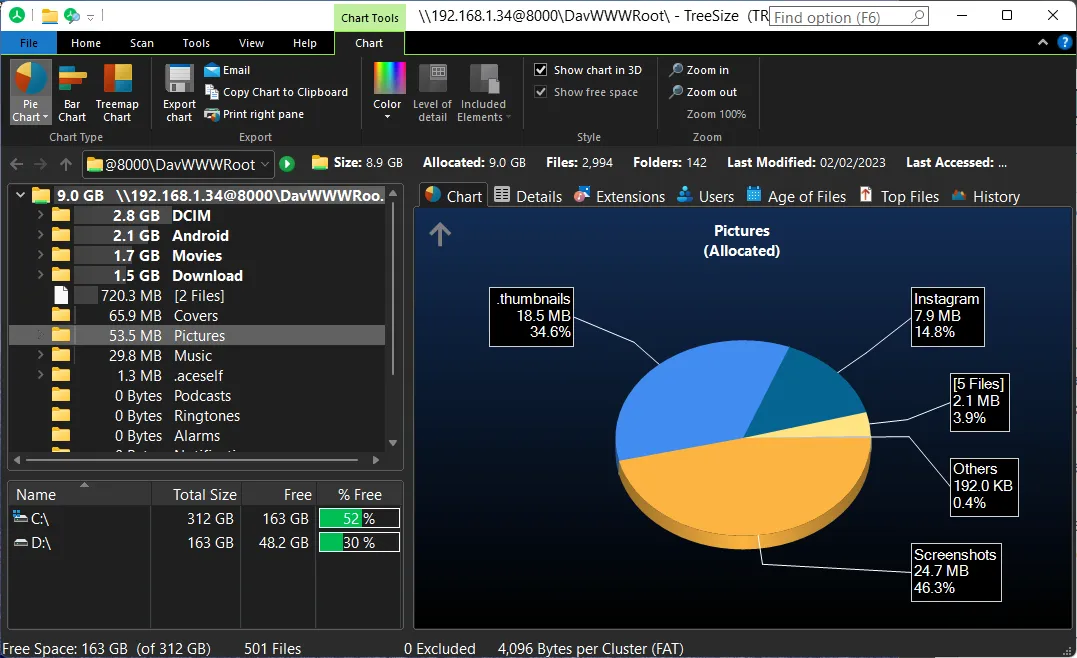
FAQ
Dans cette section, nous examinerons quelques questions fréquemment posées sur la recherche sans fil de l’utilisation de l’espace de stockage de votre téléphone Android via Windows.
Comment accéder à l’espace de stockage Android à l’aide d’un PC Windows via WiFi ?
Vous pouvez accéder à l’espace de stockage de votre téléphone Android en utilisant Windows sur WiFi à l’aide d’une application WebDAV et d’un outil de gestion de disque qui peut également fournir des informations sur votre appareil Android. Allumez le serveur WebDAV depuis l’application, entrez l’adresse IP dans la barre de recherche de TreeSize, attendez que la connexion s’établisse, puis le tour est joué ! Vous obtiendrez maintenant l’utilisation de l’espace de stockage de votre téléphone Android dans l’application TreeSize. Reportez-vous au guide ci-dessus pour voir toutes les étapes.
Comment puis-je accéder aux fichiers PC d’Android via Internet ?
Vous pouvez facilement accéder à vos fichiers PC depuis Android via Internet à l’aide d’applications utilitaires de bureau à distance telles que AnyViewer.
Comment exécuter TreeSize sur Windows pour trouver l’espace utilisé sur Android ?
Pour utiliser TreeSize pour trouver l’utilisation de l’espace Android, vous devrez installer TreeSize sur votre PC et une application WebDAV sur votre appareil Android. Ensuite, activez le serveur WebDAV et ajoutez l’adresse IP à la recherche TreeSize et obtenez les détails de l’utilisation du stockage de votre téléphone. Reportez-vous au guide ci-dessus pour en savoir plus.
Nous espérons que vous avez pu trouver des informations sur l’espace de stockage de votre appareil Android en utilisant Windows sans fil. Jusqu’à la prochaine fois, restez en sécurité!



Laisser un commentaire